Уклоните ц заштиту од уписа у Виндовс 10
Понекад “десетак” може да изнесе непријатно изненађење: покушај манипулације фасциклом (копирање, премештање, преименовање) резултира у поруци “Уклони заштиту од писања”. Проблем се често манифестује у корисницима који користе ФТП или сличне протоколе за пренос датотека. Решење у овом случају је једноставно, а данас желимо да вас упознамо.
Садржај
Како уклонити заштиту од писања
Узрок проблема лежи у посебностима НТФС система датотека: одређени објекти наслеђују дозволе за читање / писање од родитеља, најчешће коријенски директоријум. Сходно томе, када се пренесе на другу машину, наслеђене дозволе се чувају. Ово обично не ствара проблеме, али ако оригинални директоријум креира администраторски налог без дозвола приступа корисничким налозима, након копирања фасцикле на другу машину, може доћи до грешке. Постоје два начина да се то елиминише: уклањањем права наследства или постављањем дозволе за измену садржаја директоријума за тренутног корисника.
Метод 1: Уклањање права наследства
Најлакши начин да се уклони проблем у питању је уклањање права на измену садржаја директоријума наслеђеног од оригиналног објекта.
- Изаберите жељени директоријум и кликните десним тастером миша. Користите ставку менија "Својства" за приступ опцијама које су нам потребне.
- Идите на картицу "Сецурити" и користите дугме "Адванцед" .
- Не обраћајте пажњу на блок са дозволама - потребно је дугме "Дисабле инхеританце" , које се налази испод, кликните на њега.
- У прозору упозорења користите ставку „Обриши сва наслеђена права из овог објекта“ .
- Затворите прозор са својствима отварања и покушајте да преименујете фасциклу или промените њен садржај - порука о заштити од писања би требало да нестане.
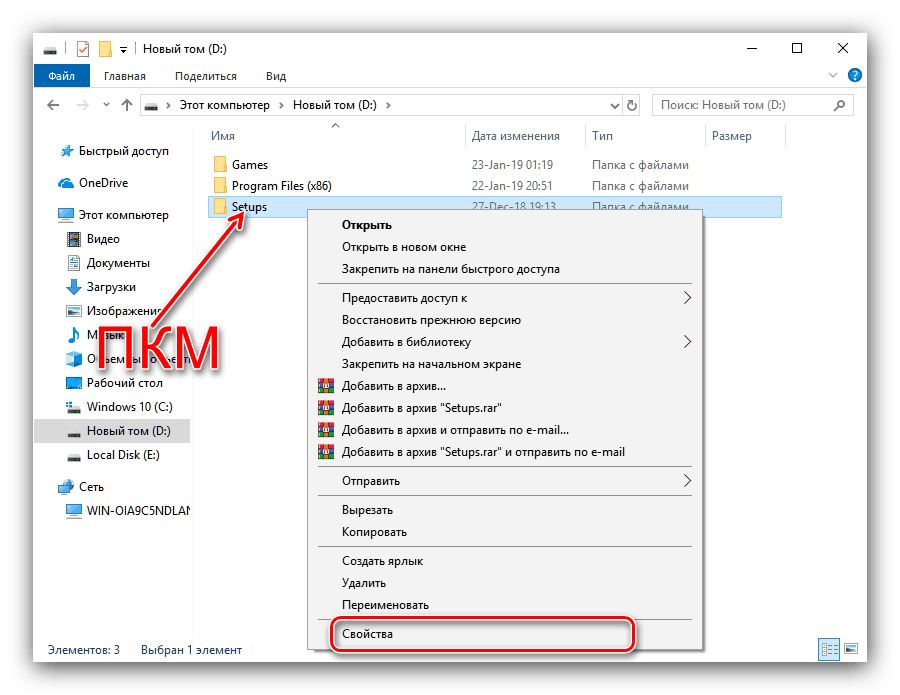
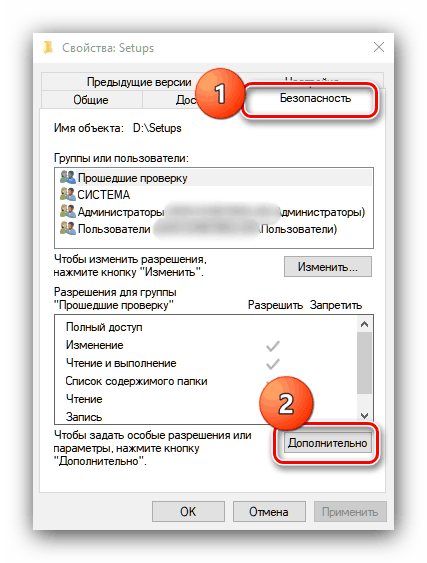
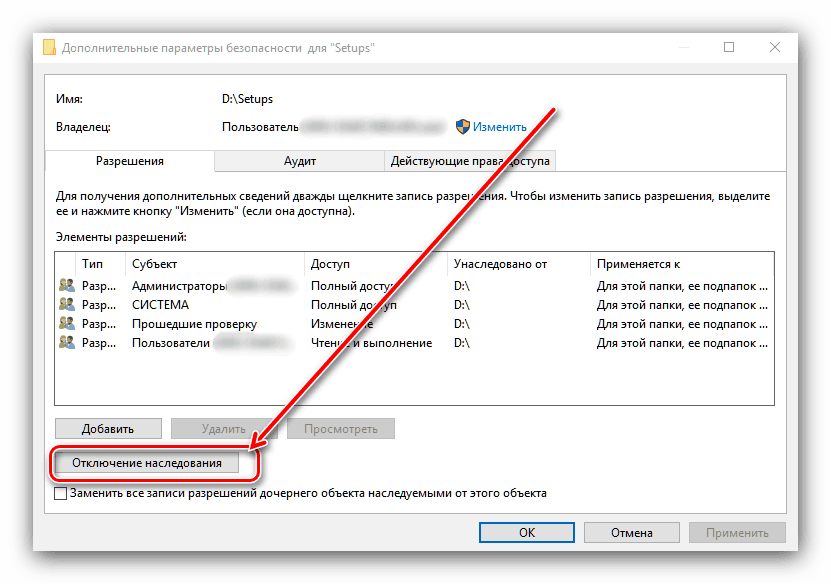
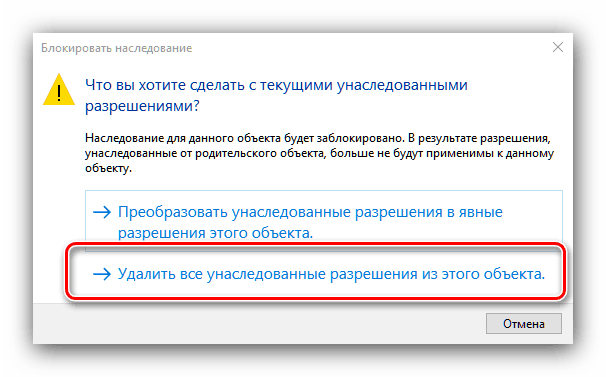
Метод 2: Издавање дозволе за промену
Горе описани метод није увек ефикасан - поред уклањања наслеђивања, можда ћете такође морати да издате одговарајуће дозволе за постојеће кориснике.
- Отворите својства фасцикле и идите на картицу "Сецурити" . У овом тренутку обратите пажњу на блок „Групе и корисници“ - дугме „Промени“ је испод њега, користите га.
- Изаберите тражени рачун на листи, а затим погледајте блок "Дозволе за ..." . Ако је једна или више ставки означене у колони “Форбид” , морат ћете уклонити ознаке.
- Кликните на "Аппли" и "ОК" , а затим затворите прозор "Пропертиес" .
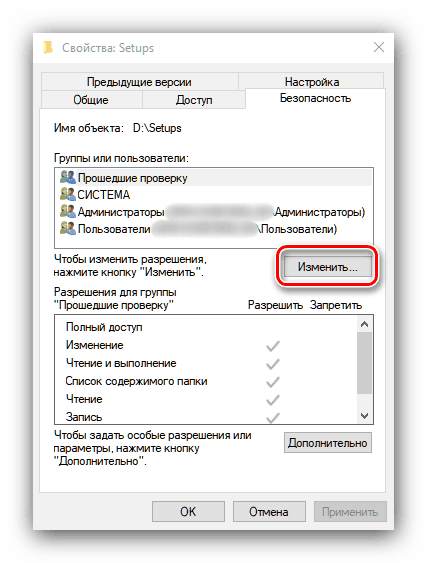
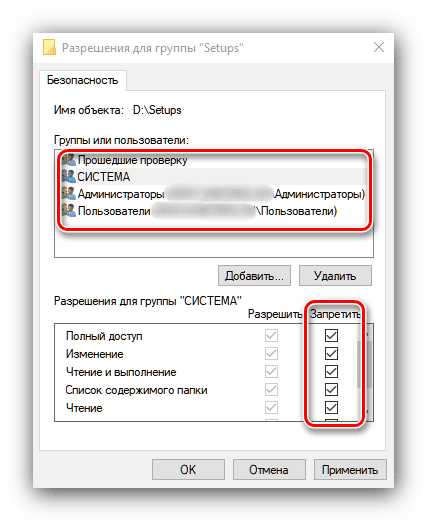
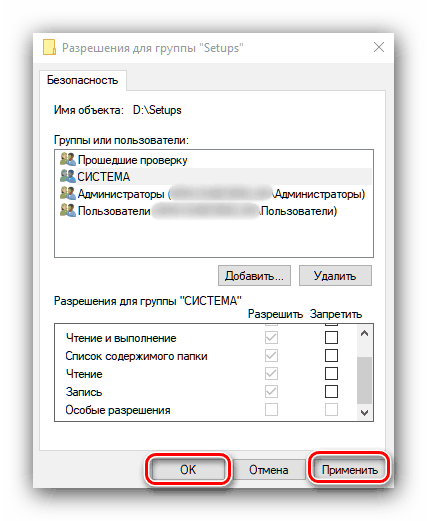
Ова операција ће издати потребне дозволе за изабрани рачун, што ће елиминисати узрок грешке "Уклони заштиту од писања".
Прегледали смо расположиве методе бављења грешком "Уклони заштиту од писања" у Виндовс 10 оперативном систему.